Lagaðu villur 0x8007007f og 0x800F0830 - 0x20003 þegar þú setur upp Windows 11
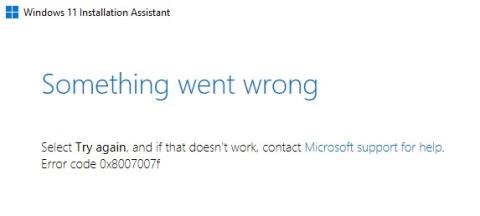
Ef þú lendir í þessum vandamálum þegar þú setur upp Windows 11 geturðu fylgt leiðbeiningum Tips.BlogCafeIT til að laga þau.
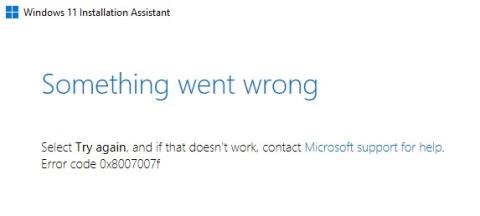
Núverandi notendur geta uppfært í Windows 11 frá Windows 10 eða hlaðið niður Windows 10 ISO skránni til að setja upp. Hins vegar hafa sumir notendur lent í vandræðum við að setja upp Windows 11.
Nánar tiltekið, þegar Windows 11 er sett upp, hitta notendur villuboð með kóðanum 0x8007007f og 0x800F0830 - 0x20003. Þetta eru almennir villukóðar sem gera notendum erfitt fyrir að ákvarða hvar vandamálið liggur.
Ef þú lendir í þessum vandamálum þegar þú setur upp Windows 11 geturðu fylgt leiðbeiningum Tips.BlogCafeIT til að sjá hvort hægt sé að laga það.
Hvernig á að laga villu 0x8007007f
Villa 0x8007007f birtist þegar notendur hlaða niður og keyra uppsetningaraðstoðartækið á tækjum sem eru gjaldgeng til að setja upp Windows 11. Fyrir flesta notendur getur einfaldlega leyst vandamálið að keyra uppsetningaraðstoðarmanninn aftur með kerfisstjóraréttindi. og leyfa verkfærinu að hlaða niður og setja upp Windows 11 .
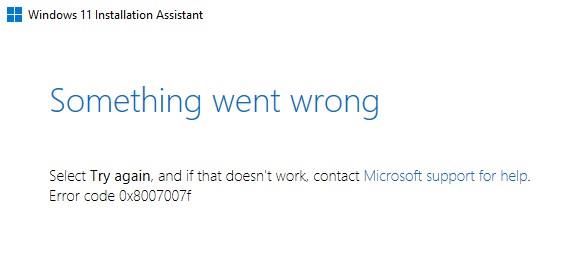
Að auki er einnig mögulegt að villa 0x8007007f tengist ákveðnum uppsettum reklum. Til að leysa það geturðu endurræst tækið eða endurræst uppsetningarferlið. Þú getur líka prófað að fara á heimasíðu framleiðandans til að hlaða niður og setja upp reklana handvirkt.
Önnur lausn sem þú getur íhugað er að hlaða niður Windows 11 ISO skránni og tengja hana í File Explorer og keyra síðan setup.exe.
Hvernig á að laga villu 0x800F0830 - 0x20003
Samkvæmt vangaveltum er villa 0x800F0830 - 0x20003 einnig tengd ökumönnum og eins og er er engin besta lausnin.
Ef þú lendir í vandræðum á Windows 11 uppfærsluferlinu sem við höfum ekki nefnt, reyndu að hlaða niður Windows 11 ISO skránni, settu hana síðan upp og framkvæmdu uppfærsluna á sínum stað. Þessi lausn er sögð leysa nokkur vandamál.
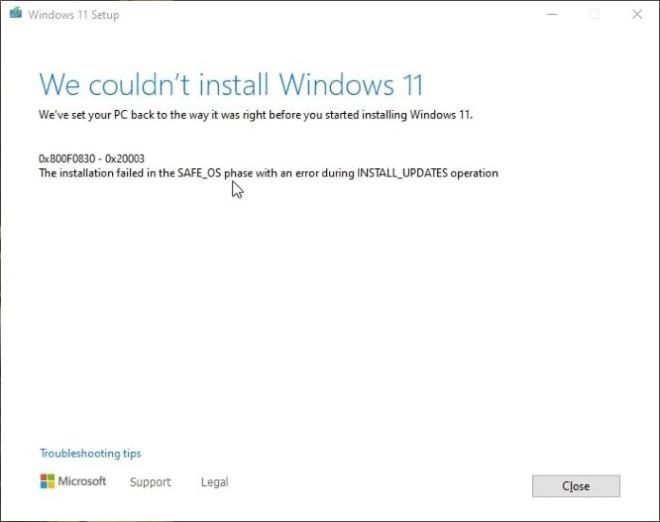
Ef þú uppfærir ekki í Windows 11 og heldur þig við Windows 10 muntu halda áfram að fá öryggisuppfærslur frá Microsoft til ársins 2025.
Að auki, ef tölvan þín er gjaldgeng en hefur ekki enn séð uppfærsluna í Windows 11, ekki vera óþolinmóður. Microsoft sendir venjulega uppfærslur í lotur, ekki í stórum stíl. Gert er ráð fyrir að héðan í frá og fram á mitt ár 2022 muni Microsoft ljúka uppfærsluferli Windows 11 fyrir gjaldgengar Windows 10 tölvur.
Kiosk Mode á Windows 10 er stilling til að nota aðeins 1 forrit eða aðgang að 1 vefsíðu með gestanotendum.
Þessi handbók mun sýna þér hvernig á að breyta eða endurheimta sjálfgefna staðsetningu myndavélarrúllu möppunnar í Windows 10.
Breyting á hýsingarskránni getur valdið því að þú getir ekki fengið aðgang að internetinu ef skránni er ekki breytt á réttan hátt. Eftirfarandi grein mun leiða þig til að breyta hýsingarskránni í Windows 10.
Með því að minnka stærð og getu mynda verður auðveldara fyrir þig að deila þeim eða senda þeim til hvers sem er. Sérstaklega á Windows 10 geturðu breytt stærð mynda í hópum með nokkrum einföldum skrefum.
Ef þú þarft ekki að sýna nýlega heimsótta hluti og staði af öryggis- eða persónuverndarástæðum geturðu auðveldlega slökkt á því.
Microsoft hefur nýlega gefið út Windows 10 afmælisuppfærslu með mörgum endurbótum og nýjum eiginleikum. Í þessari nýju uppfærslu muntu sjá miklar breytingar. Frá Windows Ink pennastuðningi til Microsoft Edge vafraviðbótarstuðnings, Start Menu og Cortana hafa einnig verið bætt verulega.
Einn staður til að stjórna mörgum aðgerðum beint á kerfisbakkanum.
Í Windows 10 geturðu hlaðið niður og sett upp hópstefnusniðmát til að stjórna Microsoft Edge stillingum og þessi handbók mun sýna þér ferlið.
Dark Mode er dökkt bakgrunnsviðmót á Windows 10, sem hjálpar tölvunni að spara rafhlöðu og draga úr áhrifum á augu notandans.
Verkefnastikan hefur takmarkað pláss og ef þú vinnur reglulega með mörg forrit gætirðu fljótt orðið uppiskroppa með pláss til að festa fleiri af uppáhaldsforritunum þínum.









